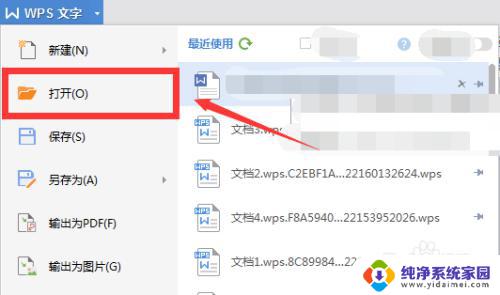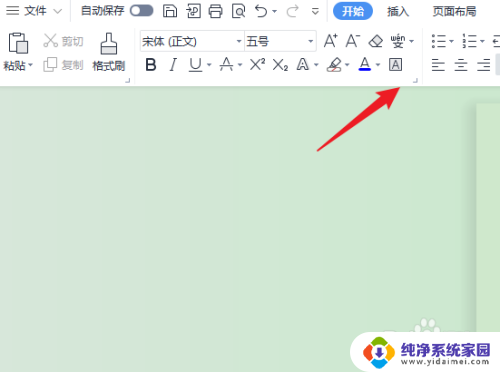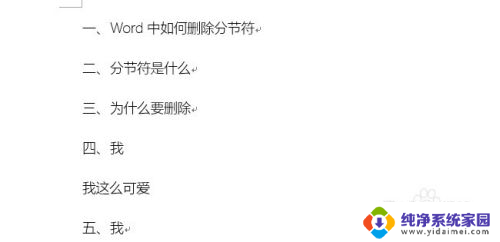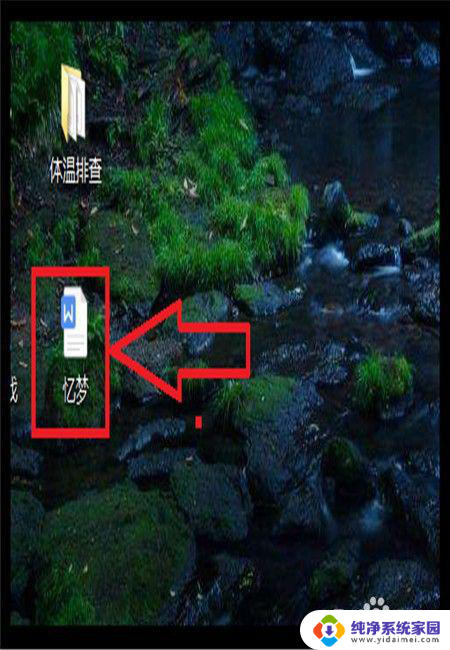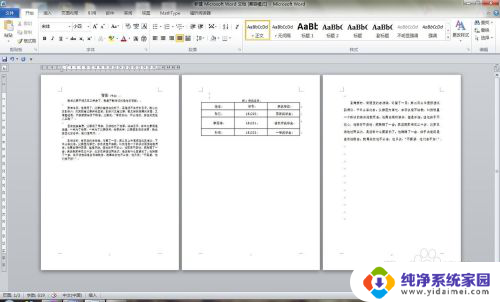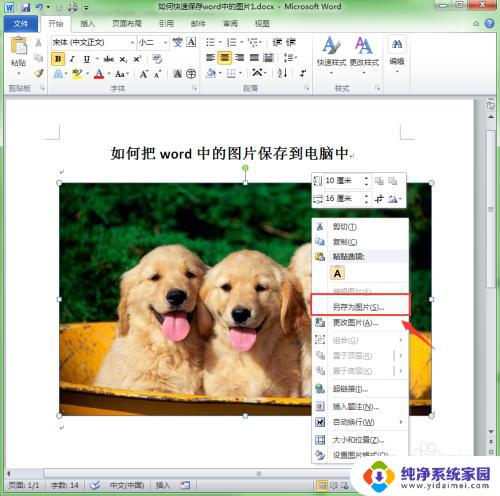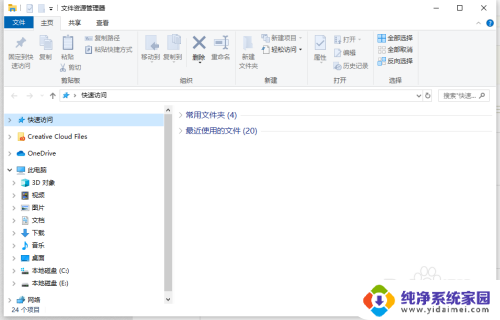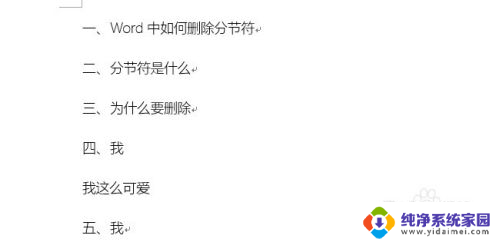word分屏怎么弄出来 Word文档如何分屏显示
更新时间:2023-10-08 13:01:12作者:xiaoliu
word分屏怎么弄出来,在日常工作或学习中,我们经常需要处理大量的Word文档,有时候我们可能会遇到需要同时查看多个文档或在同一文档中同时浏览不同部分的情况。这时分屏显示功能就派上了用场。所谓分屏显示,即将一个Word文档在同一窗口中分割成多个部分,使我们能够同时查看不同位置的内容,提高工作效率。如何实现Word文档的分屏显示呢?接下来我们将一起探讨这个问题。
步骤如下:
1.打开一个Word文档,点击菜单栏中的【视图】选项。
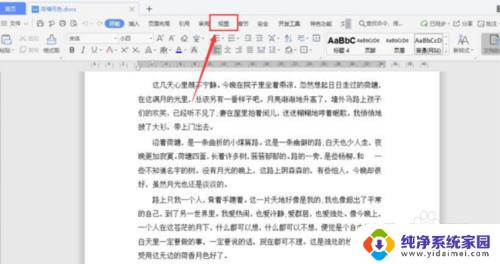
2.点击【拆分窗口】右侧的小三角符号,在下拉选项中选择【垂直拆分】。
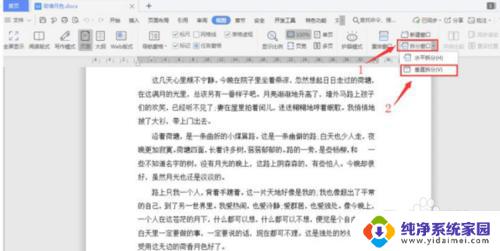
3.如下图所示,Word文档就已经完成分屏显示了。
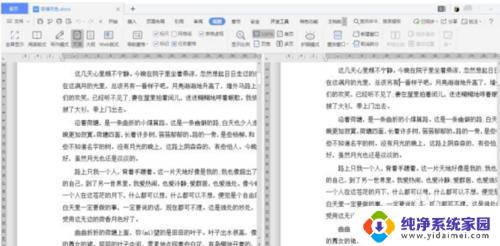
以上就是如何实现Word分屏的全部内容,如果您遇到此类情况,可以根据本文提供的操作来解决,操作简单快速,一步到位。